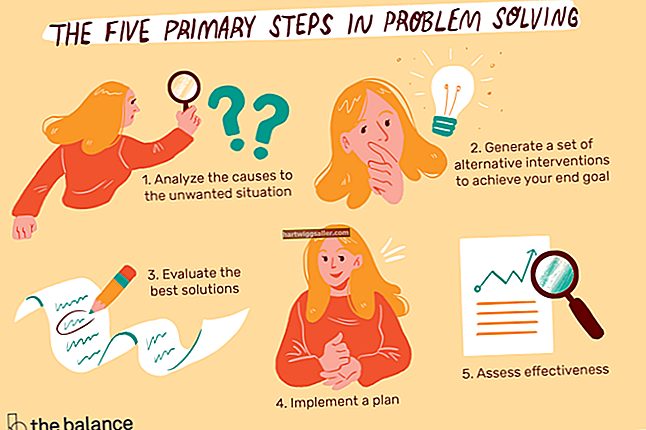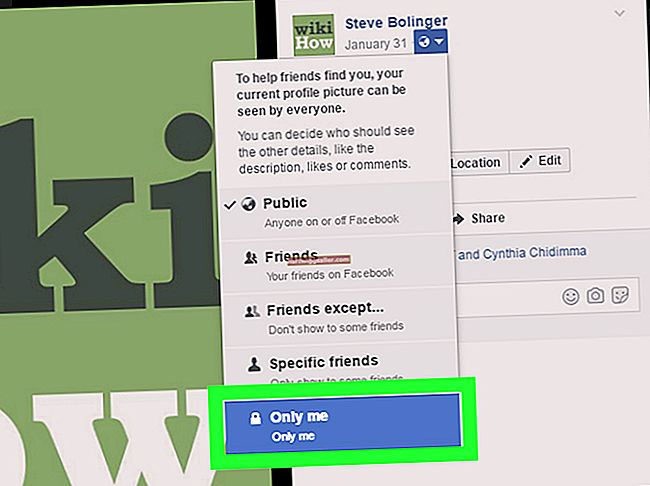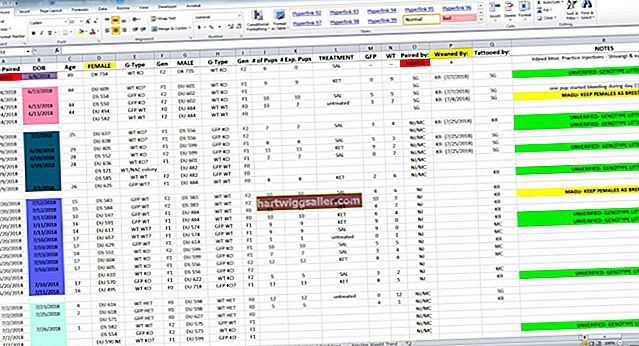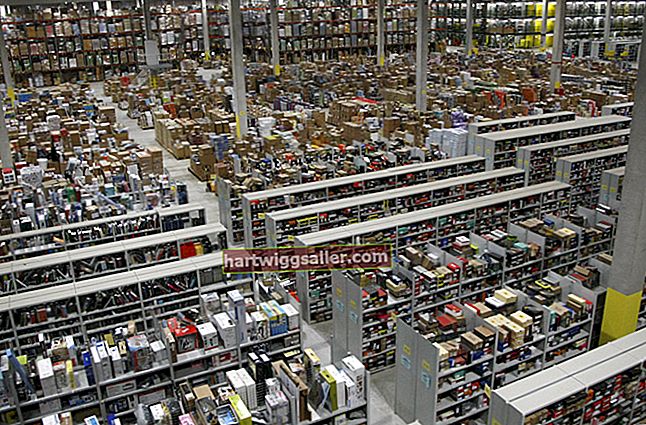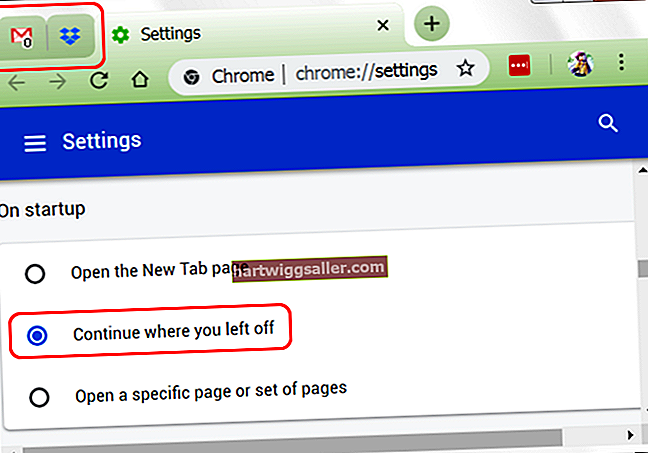Bago bumili ng software para sa iyong computer sa negosyo, magandang ideya na malaman kung gaano kabilis ang iyong computer. Ang processor, o CPU, ay isa sa pinakamahalagang sangkap sa iyong computer; tinutukoy nito ang mga bagay tulad ng bilis ng processor at mga uri ng software na pinapatakbo nito. Ang mga processor ay may iba't ibang uri at maraming mga tagagawa ang gumagawa ng mga ito. Maaari kang matuklasan ang karagdagang impormasyon tungkol sa iyong processor sa pamamagitan ng pagtingin nito sa Windows.
Ano ang Aking Proseso?
Maraming mga gumagamit ng negosyo ang nag-click sa malayo sa kanilang mga computer, masayang walang kamalayan sa mga arcane processor chip sa loob. Gayunpaman, ang pag-alam sa uri ng processor ay maaaring makatulong sa maraming mga sitwasyon. Halimbawa, kapag bumili ka ng software, maaaring kailanganin mong ihambing ang uri ng processor sa mga kinakailangan ng system ng vendor ng software, upang matiyak na makakaya ng iyong computer ang programa. Maaari ding kailanganin ang uri ng processor kapag ina-upgrade mo ang iyong PC o nag-diagnose ng isang glitch.
Buksan ang Window ng Mga Setting
Sa Windows 10, i-click ang Magsimula pindutan, pagkatapos ay mag-click Mga setting. Sa mga mas lumang PC, i-click ang Magsimula pindutan at i-click Control Panel. Hanapin ang control panel para sa System at Security, pagkatapos ay i-click ito.
Buksan ang Window ng Buod ng System
Sa Windows 10, mag-click Sistema, pagkatapos ay mag-click Tungkol sa. Sa mga mas lumang machine, mag-click Sistema o Buod ng System upang ipakita ang impormasyon tungkol sa iyong computer sa kanang pane ng window.
Maghanap ng Impormasyon sa Proseso
Suriin ang impormasyong lilitaw sa tabi ng salitang "Processor" upang makahanap ng impormasyon tungkol sa iyong processor. Makakakita ka ng naturang impormasyon tulad ng tagagawa (hal. Intel, ARM o AMD), bilis (hal. 2.6 GHz), at bilang ng mga core.
Mabuting malaman
Mahahanap mo ang window ng Impormasyon ng System na kapaki-pakinabang para sa pagtuklas ng karagdagang impormasyon tungkol sa hardware at software ng iyong computer. Mag-click Kapaligiran ng Software, halimbawa at nakasalalay sa iyong kapaligiran maaari kang makakita ng mga subcategory tulad ng "Mga Driver ng System," "Mga Koneksyon sa Network" at "Mga Startup Program." Halimbawa, kung nag-click ka Mga Programa sa Startup, makikita mo ang isang listahan ng lahat ng mga programa na nagsisimula kapag nagsisimula ang Windows.
Kapag nag-install ka ng Windows, nagtatalaga ito ng iyong PC ng isang Windows Experience Index. Ito ay isang bilang na sumusukat sa mga kakayahan ng mga bahagi ng computer tulad ng memorya, graphics at processor. Tingnan ang iskor ng iyong computer sa pamamagitan ng pag-click Magsimula, pag-click Control Panel at pagkatapos ay nagta-type Impormasyon sa Pagganap at Mga Tool nasa Mga Program sa Paghahanap at Mga File kahon Mag-click Impormasyon sa Pagganap at Mga Tool upang tingnan ang marka ng batayan ng Karanasan sa Karanasan ng Windows sa iyong computer.